SAMSUNG S5360 User Manual
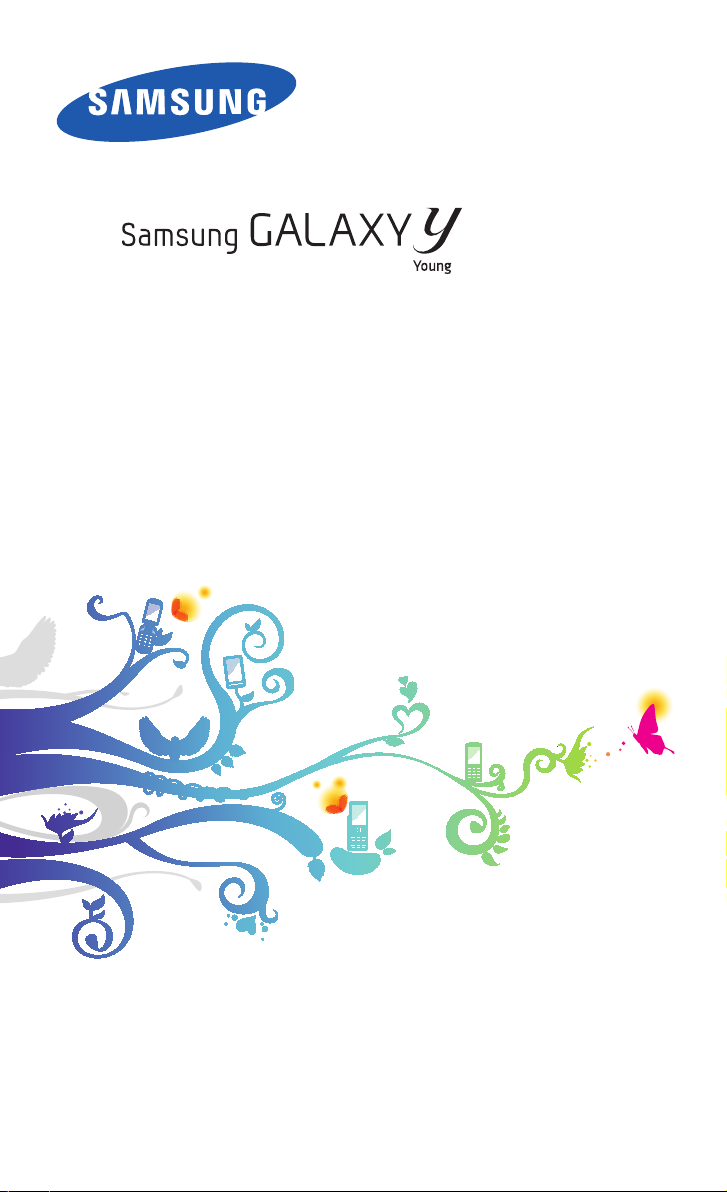
GT-S5360
Mode d'emploi
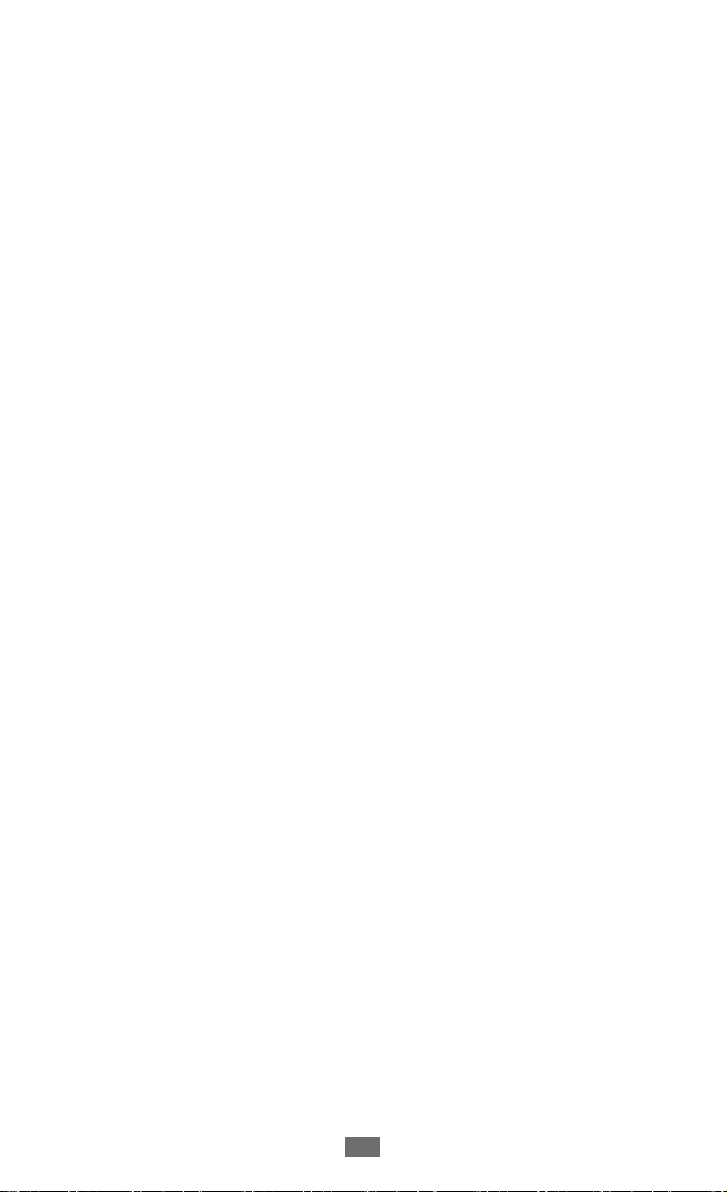
Utilisation de ce mode d’emploi
2
Utilisation de ce mode
d’emploi
Merci d’avoir fait l’acquisition de cet appareil mobile Samsung.
Cet appareil vous permettra de communiquer et d’accéder à des
divertissements de haute qualité, basés sur les critères de qualité et
la technologie de Samsung.
Ce mode d’emploi a été spécialement conçu pour vous permettre
de découvrir les fonctions et les caractéristiques de votre appareil.
À lire avant toute utilisation
●
Veuillez lire attentivement ce mode d’emploi et toutes les
précautions qui y sont indiquées avant d’utiliser votre appareil,
afin de pouvoir l'utiliser correctement et en toute sécurité.
●
Les instructions et descriptions mentionnées dans ce mode
d’emploi sont basées sur les paramètres par défaut de votre
appareil.
●
Les images et les captures d’écran utilisées dans ce mode
d’emploi peuvent différer par rapport à l’aspect réel du produit.
●
Le contenu de ce mode d’emploi peut différer par rapport
au produit ou au programme fourni par les opérateurs ou
les exploitants et faire l’objet de changements sans préavis.
Pour obtenir la version la plus récente de ce mode d’emploi,
connectez-vous à www.samsung.com.
●
Les fonctions disponibles et les services supplémentaires
peuvent varier en fonction de l’appareil, de la version logicielle
ou de l’opérateur.
●
La mise en forme et la distribution de ce mode d’emploi
sont basées sur les systèmes d’exploitation Google Android
et peuvent varier en fonction du système d’exploitation de
l’utilisateur.
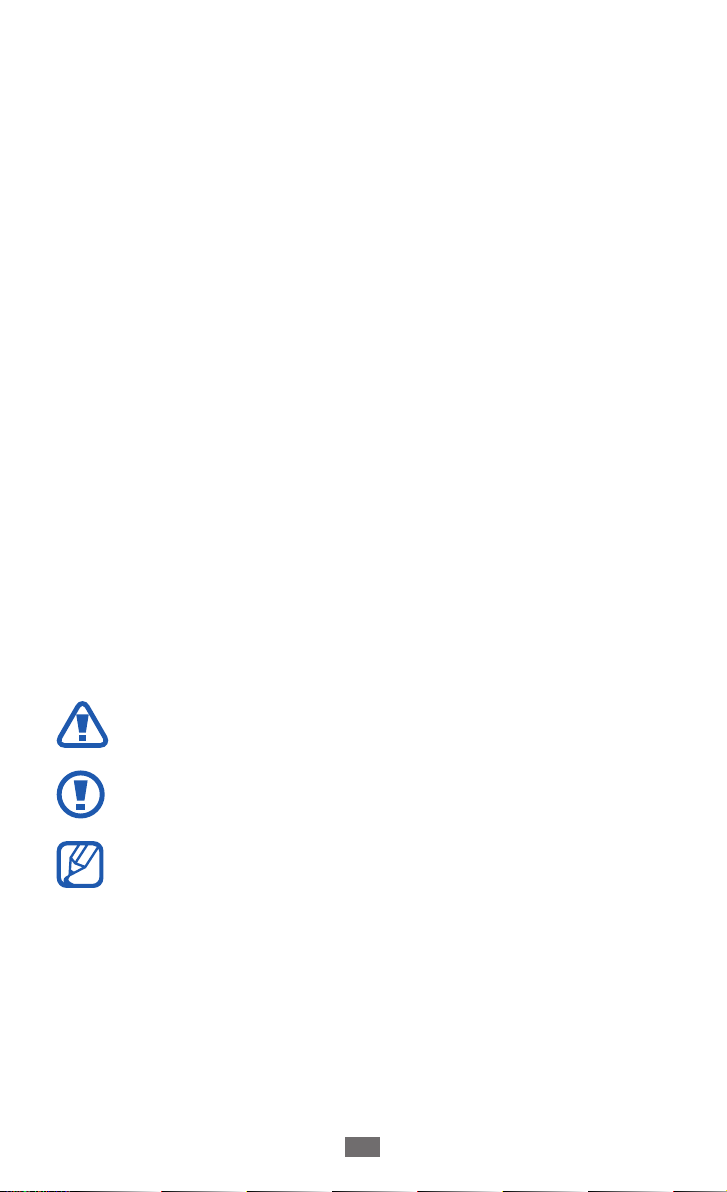
Utilisation de ce mode d’emploi
3
●
Les applications et leurs fonctions peuvent varier en fonction
des différents pays, régions ou des caractéristiques du matériel.
Samsung n’est pas responsable des problèmes de performances
relatifs aux applications fournies par des tiers.
●
Samsung ne peut être tenu responsable des problèmes de
performance ou de compatibilité causés par la modification des
paramètres du registre par l’utilisateur.
●
Vous pouvez améliorer le logiciel de votre appareil mobile en
visitant le site www.samsung.com.
●
Les logiciels, les sons, les fonds d’écran, les images, ainsi que
d’autres contenus fournis avec cet appareil sont concédés sous
licence et leur usage est restreint à une utilisation entre Samsung
et leurs propriétaires respectifs. L’extraction et l’utilisation de
ce matériel à des fins commerciales ou autres constitue une
infraction au regard des lois sur les droits d’auteurs. Samsung
n’est pas responsable des infractions sur les droits d’auteurs
commises par l’utilisateur.
●
Veuillez conserver ce mode d’emploi pour pouvoir le consulter
ultérieurement.
Icônes
Avant de mettre votre appareil en service, familiarisez-vous avec
les icônes utilisées dans ce mode d’emploi.
Avertissement : situations susceptibles de vous blesser
ou de blesser d’autres personnes
Attention : situations susceptibles d’endommager votre
appareil ou d’autres équipements
Remarque : remarques, conseils d’utilisation ou
informations complémentaires

Utilisation de ce mode d’emploi
4
►
Référence : pages contenant plus d’informations.
Exemple :
► p.12 (reportez-vous à la page 12)
→
Suivi de : séquence d’options ou de menus à sélectionner
pour effectuer une étape. Exemple : Depuis l’écran
d’accueil, ouvrez la liste des applications et appuyez sur
→
Paramètres
A propos du téléphone (signifie que
vous devez d'abord appuyer sur Paramètres, puis sur A
propos du téléphone)
[ ] Crochets : touches de l’appareil. Exemple : [
]
(symbolise la touche Menu)
Droits d’auteur
Copyright © 2011 Samsung Electronics
Ce mode d’emploi est protégé par les lois internationales sur les
droits d’auteur.
Il est interdit de reproduire, distribuer, traduire ou transmettre
sous quelque forme et par quelque moyen que ce soit,
électronique ou mécanique, notamment par photocopie,
enregistrement ou stockage dans un système de stockage et de
recherche documentaire, tout ou partie de ce document sans le
consentement préalable écrit de Samsung Electronics.

Utilisation de ce mode d’emploi
5
Marques
●
SAMSUNG et le logo SAMSUNG sont des marques déposées de
Samsung Electronics.
●
Les logos Android, Google Search
, YouTube™, Android Market™ et Google Talk™ sont des
Mail
™
marques de Google, Inc.
●
technologies CS Headphone et WOW HD sont fournies sous
licence de SRS Labs, Inc.
●
Bluetooth
●
Wi-Fi
déposées de Wi-Fi Alliance.
●
Toutes les autres marques et droits d’auteur demeurent la
propriété de leurs propriétaires respectifs.
et sont des marques de SRS Labs, Inc. Les
est une marque déposée de Bluetooth SIG, Inc.
®
, le logo Wi-Fi CERTIFIED et le logo Wi-Fi sont des marques
®
, Google Maps™, Google
™

Table des matières
Assemblage ............................................................ 10
Contenu du coffret ............................................................... 10
Installer la carte SIM ou USIM et la batterie ................... 10
Charger la batterie ............................................................... 12
Insérer une carte mémoire (en option) ........................... 15
Fixer une dragonne (facultatif) ......................................... 17
Démarrage .............................................................. 18
Allumer/éteindre l’appareil ................................................ 18
Présentation de l’appareil .................................................. 19
Utiliser l’écran tactile ........................................................... 23
Verrouiller ou déverrouiller l’écran tactile et les
touches ................................................................................... 24
Présentation de l’écran d’accueil ...................................... 24
Accéder aux applications ................................................... 27
Personnaliser l’appareil ...................................................... 29
Saisir du texte ........................................................................ 33
Télécharger des applications à partir d’Android
Market ..................................................................................... 37
Télécharger des fichiers sur le Web .................................. 38
Synchroniser des données ................................................. 38
Communication ..................................................... 40
Appels ..................................................................................... 40
SMS et MMS ........................................................................... 45
Google Mail ............................................................................ 47
E-mail ....................................................................................... 49
Talk ........................................................................................... 51
Social Hub .............................................................................. 53
Table des matières
6

Divertissements ..................................................... 55
Appareil photo ...................................................................... 55
Galerie ..................................................................................... 62
Musique .................................................................................. 64
Radio FM ................................................................................. 67
Informations personnelles ................................... 71
Contacts .................................................................................. 71
Calendrier ............................................................................... 75
Mémo texte ............................................................................ 76
Mémo vocal ........................................................................... 77
Web .......................................................................... 78
Internet ................................................................................... 78
Cartes ...................................................................................... 81
Latitude ................................................................................... 83
Adresses .................................................................................. 83
Navigation .............................................................................. 84
YouTube .................................................................................. 85
Samsung Apps ...................................................................... 86
Market ..................................................................................... 87
Actualités et météo .............................................................. 87
Connectivité ........................................................... 89
Bluetooth ................................................................................ 89
Wi-Fi ......................................................................................... 91
Partager une connexion de données .............................. 92
GPS ........................................................................................... 94
Connexions PC ...................................................................... 95
Connexions VPN ................................................................... 96
Table des matières
7
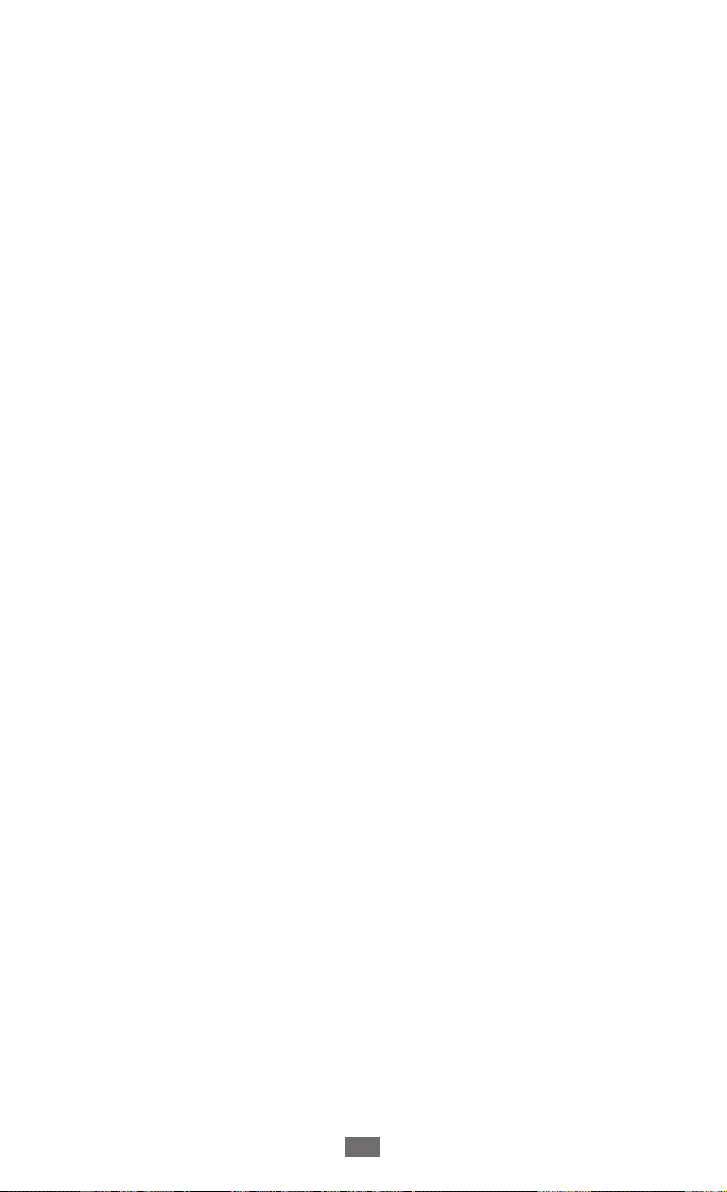
Table des matières
8
Outils ........................................................................ 99
Horloge ................................................................................... 99
Calculatrice .......................................................................... 100
Téléchargements ................................................................ 100
Recherche ............................................................................. 101
Mes fichiers .......................................................................... 101
Quickoffice ........................................................................... 102
SIM Toolkit ............................................................................ 103
Gestion de tâches ............................................................... 104
Recherche vocale ................................................................ 104
Paramètres ............................................................ 105
Accéder au menu Paramètres ......................................... 105
Sans fil et réseaux ............................................................... 105
Appel ..................................................................................... 107
Son ......................................................................................... 108
Affichage .............................................................................. 108
Localisation et sécurité ..................................................... 109
Applications ......................................................................... 111
Comptes et synchro. .......................................................... 112
Confidentialité .................................................................... 112
Carte SD et mémoire ......................................................... 112
Paramètres de langue ....................................................... 112
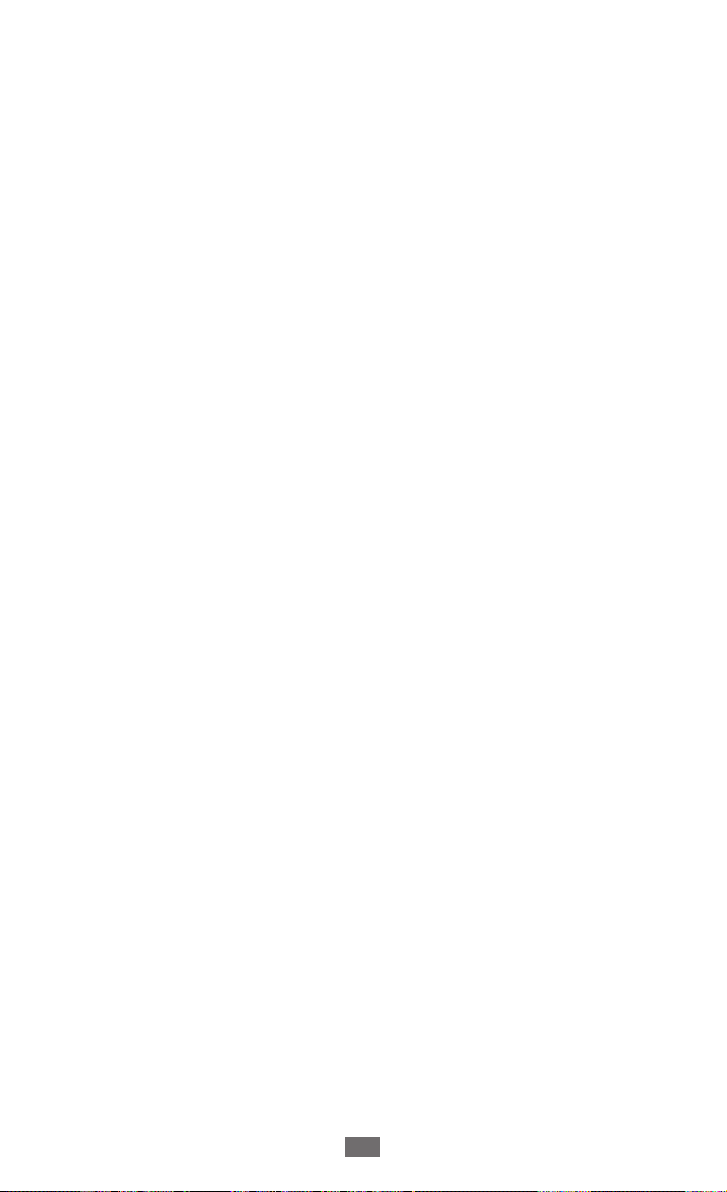
Table des matières
9
Entrée et sortie voix ........................................................... 115
Accessibilité ......................................................................... 116
Date & heure ........................................................................ 116
A propos du téléphone ..................................................... 116
Dépannage ........................................................... 117
Consignes de sécurité ......................................... 122
Index ...................................................................... 135

Assemblage
10
Assemblage
Contenu du coffret
Vérifiez le contenu du coffret et assurez-vous que tous les éléments
suivants sont présents :
●
Téléphone mobile
●
Batterie
●
Guide de prise en main rapide
Utilisez exclusivement des logiciels homologués par
Samsung. L’utilisation de logiciels piratés ou illégaux peut
occasionner des dommages ou des dysfonctionnements qui
ne sont pas couverts par la garantie du fabricant.
●
Les éléments fournis avec votre appareil et les accessoires
disponibles peuvent varier en fonction de votre zone
géographique ou votre opérateur.
●
Vous pouvez acquérir d’autres accessoires auprès de votre
revendeur Samsung.
●
Les accessoires fournis sont spécialement conçus pour
votre téléphone.
●
Il est possible que certains accessoires, autres que ceux
fournis, ne soient pas compatibles avec votre appareil.
Installer la carte SIM ou USIM et la batterie
Lorsque vous vous abonnez à un service de téléphonie mobile,
une carte SIM (Subscriber Identity Module) vous est remise. Elle
permet de vous identifier et contient tous les détails de votre
abonnement (code PIN, services en option, etc.). Pour bénéficier
des services 3G ou 3G+, vous devez vous procurer une carte USIM
(Universal Subscriber Identity Module).

Assemblage
11
Pour installer la carte SIM ou USIM et la batterie :
Si l’appareil est allumé, maintenez la touche [
1
→
appuyez sur Éteindre
Retirez le cache de la batterie.
2
Veillez à ne pas abîmer vos ongles en retirant le cache de la
batterie.
Insérez la carte SIM ou USIM, puce orientée vers le bas.
3
OK pour l’éteindre.
] enfoncée et
L’antenne se trouve dans la partie supérieure à l’arrière de
l’appareil. Ne retirez pas le ruban de protection recouvrant
l’antenne, car cela pourrait l’endommager.
Insérez la batterie.
4

Assemblage
12
Remettez le cache de la batterie en place.
5
Charger la batterie
Vous devez charger la batterie avant d’utiliser l’appareil pour la
première fois.
Vous pouvez recharger l’appareil à l’aide d’un chargeur ou en le
branchant sur un ordinateur à l’aide d’un câble de connexion PC.
Utilisez uniquement des chargeurs et des câbles de
connexion homologués par Samsung. L’utilisation de
chargeurs ou de câbles non homologués peut provoquer
l’explosion de la batterie ou endommager votre appareil.
●
Lorsque le niveau de charge de la batterie est faible,
l’appareil émet un signal sonore et affiche un message
d’avertissement. L’icône de batterie
Lorsque le niveau de charge de la batterie est vraiment
insuffisant, l’appareil s’éteint automatiquement. Rechargez
la batterie pour remettre l’appareil en marche.
●
Si la batterie est complètement déchargée, vous ne
pouvez pas allumer l’appareil, même si le chargeur est
branché. Rechargez la batterie pendant quelques minutes
avant de tenter d’allumer l’appareil.
est alors vide.
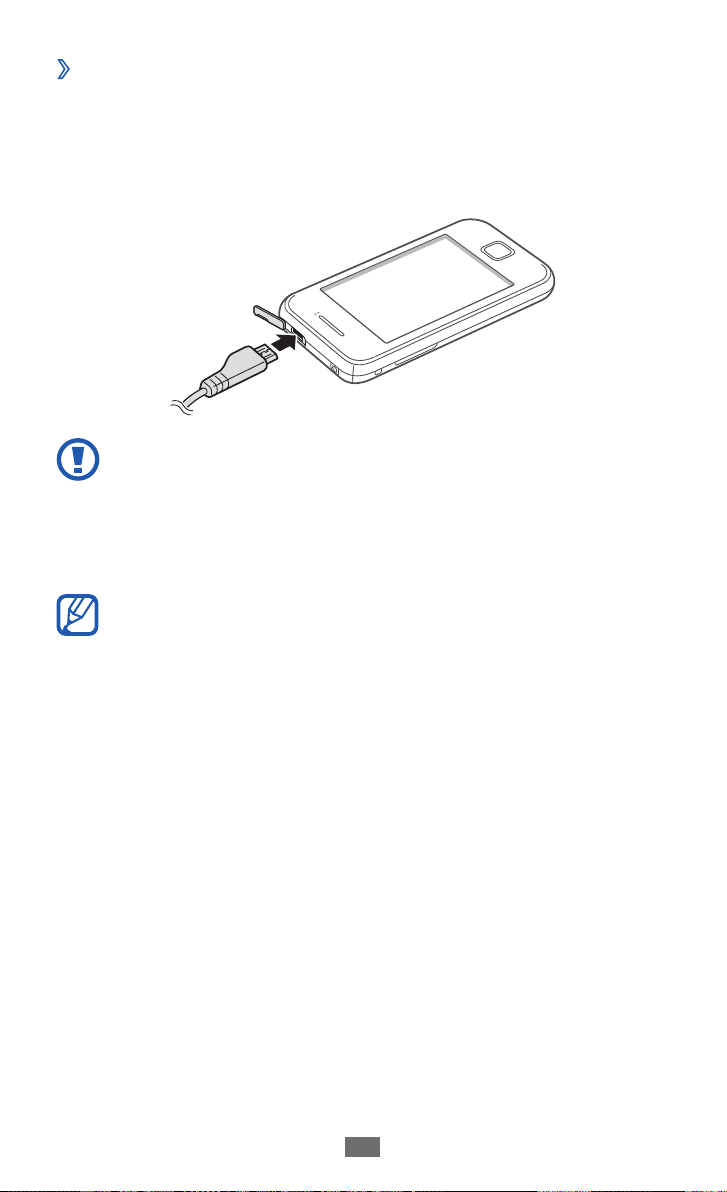
Assemblage
13
Charger la batterie avec un chargeur
›
Ouvrez le cache du connecteur à fonctions multiples de votre
1
appareil.
Branchez la fiche micro-USB du chargeur sur le connecteur à
2
fonctions multiples de l’appareil.
Un branchement incorrect du chargeur peut sérieusement
endommager l’appareil. Les dégâts résultant d’une mauvaise
utilisation ne sont pas couverts par la garantie.
Branchez l’autre extrémité du chargeur sur une prise de
3
courant.
●
Vous pouvez utiliser l’appareil lorsqu’il est en cours
de chargement. Dans ce cas, il est possible que le
rechargement complet de la batterie prenne plus de
temps.
●
Lorsque l’appareil est en cours de chargement, il est
possible que l’écran tactile ne fonctionne pas en raison
de l’instabilité de l’alimentation électrique. Dans ce cas,
débranchez le chargeur de l’appareil.
●
Il est possible que l’appareil chauffe lorsqu’il est en cours
de rechargement. Ce phénomène est normal et n’affecte
pas la durée de vie, ni les performances de l’appareil.
●
Si l’appareil ne se charge pas correctement, apportez-le,
accompagné de son chargeur, dans un centre de service
après-vente Samsung.

Assemblage
14
Lorsque la batterie est entièrement chargée, débranchez
4
d’abord le chargeur de l’appareil, puis de la prise de courant.
Ne retirez jamais la batterie avant d’avoir débranché le
chargeur. Ceci pourrait endommager l’appareil.
Pour économiser l'énergie, débranchez le chargeur lorsque
vous ne l'utilisez pas. Le chargeur n'étant pas muni d'un
bouton marche/arrêt, vous devez le débrancher de la prise
de courant pour couper l'alimentation. Lorsqu'il est utilisé, le
chargeur doit rester à proximité de la prise.
Charger la batterie avec un câble de connexion
›
PC
Avant de recharger l’appareil, assurez-vous que votre ordinateur
est allumé.
Ouvrez le cache du connecteur à fonctions multiples de votre
1
appareil.
Branchez la fiche micro-USB du câble de connexion PC sur le
2
connecteur à fonctions multiples de l’appareil.
Branchez l’autre extrémité du câble de connexion PC sur un
3
port USB de l’ordinateur.
En fonction du type de câble de connexion PC que vous
utilisez, il est possible que le rechargement tarde à démarrer.
Lorsque la batterie est entièrement chargée, débranchez
4
d’abord le câble de connexion PC de l’appareil, puis de
l’ordinateur.
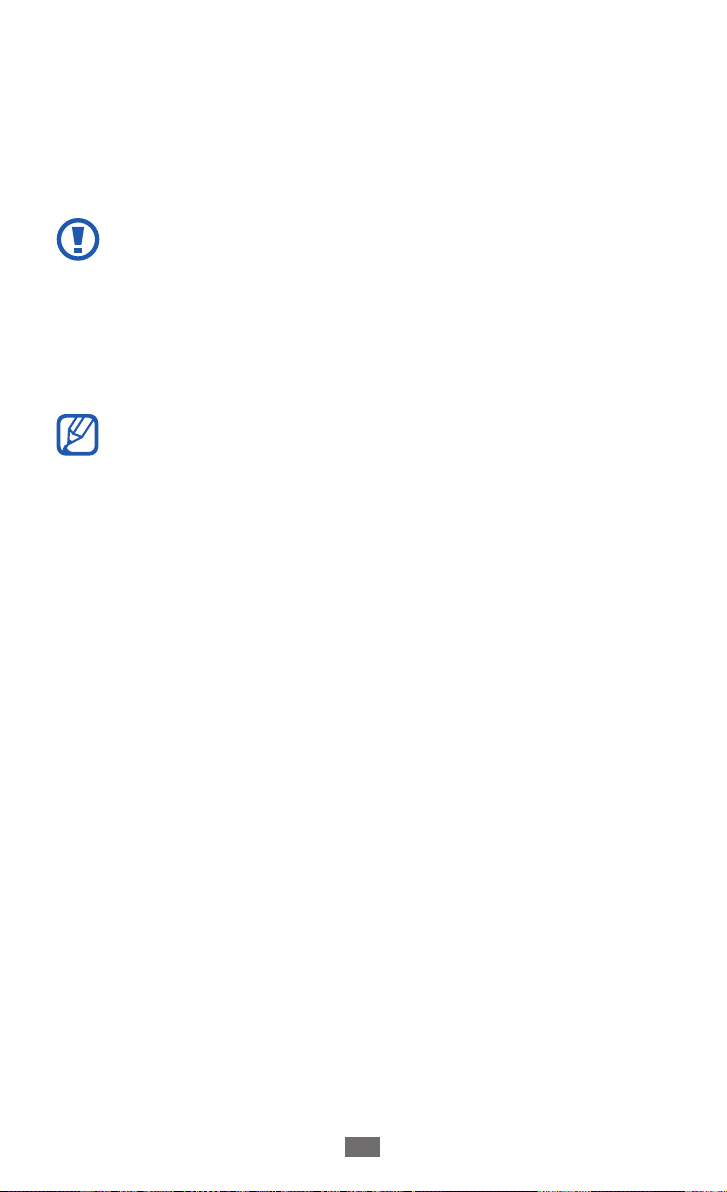
Assemblage
15
Insérer une carte mémoire (en option)
Pour stocker des fichiers multimédia supplémentaires, vous devez
utiliser une carte mémoire. L’appareil est compatible avec les cartes
mémoire microSD
32 Go (en fonction du fabricant et du modèle de carte mémoire).
Samsung utilise des normes industrielles standardisées pour
les cartes mémoire. Néanmoins, il est possible que certaines
marques de cartes mémoire ne soient pas entièrement
compatibles avec votre appareil. L’utilisation d’une carte
mémoire incompatible peut endommager votre appareil ou
la carte mémoire elle-même et corrompre les données qui y
sont stockées.
●
Seule la structure de fichiers FAT est compatible avec les
cartes mémoire de votre appareil. Lorsque vous insérez
une carte formatée avec une autre structure de fichiers,
votre appareil vous invite à la reformater entièrement.
●
Une trop grande fréquence des opérations d’effacement
et d’écriture réduit la durée de vie des cartes mémoire.
●
Lorsque vous insérez une carte mémoire dans votre
appareil, le répertoire des fichiers de la carte mémoire
apparaît dans le dossier sdcard du menu Mes fichiers.
ou microSDHC™ d’une capacité allant jusqu’à
™
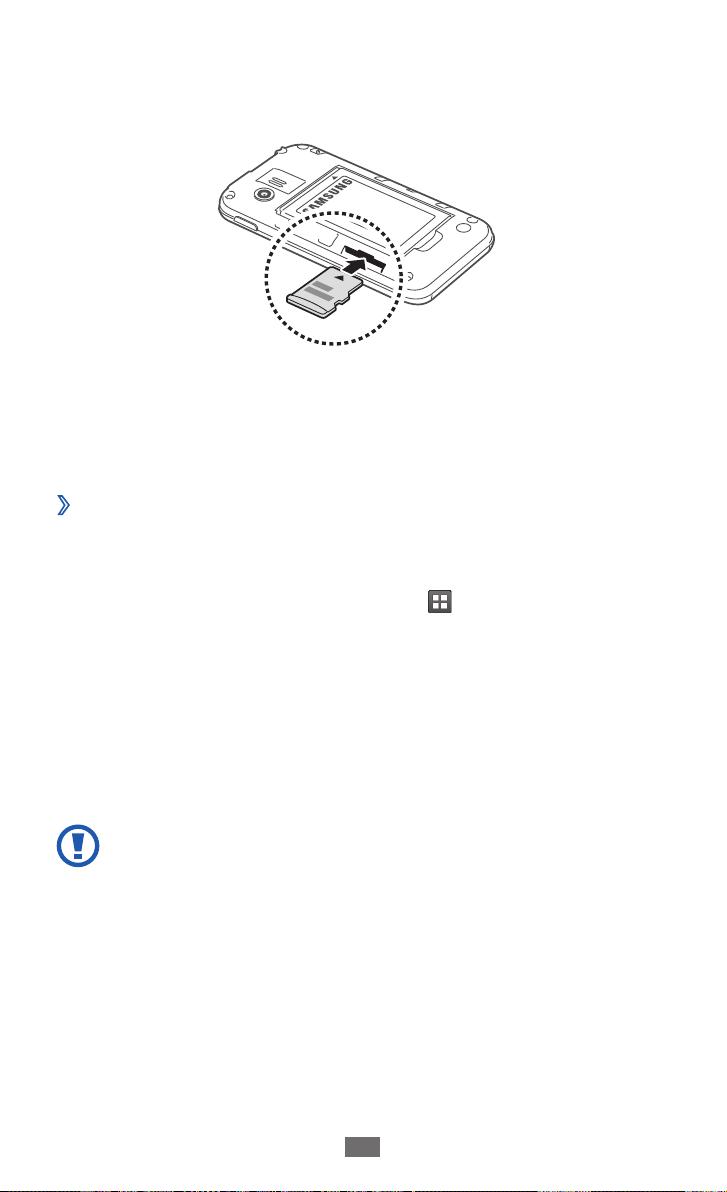
Assemblage
16
Retirez le cache de la batterie.
1
Insérez la carte en orientant la puce vers le bas.
2
Enfoncez la carte mémoire dans son compartiment jusqu’à ce
3
qu’elle se verrouille.
Remettez le cache de la batterie en place.
4
Retirer une carte mémoire
›
Avant de retirer une carte mémoire, vous devez au préalable la
désactiver pour pouvoir la retirer en toute sécurité.
Depuis l’écran d’accueil, appuyez sur
1
→
Carte SD et mémoire
Retirez le cache de la batterie.
2
Poussez la carte avec précaution jusqu’à ce qu’elle ressorte de
3
l’appareil.
Retirez la carte mémoire.
4
Remettez le cache de la batterie en place.
5
Ne retirez jamais la carte mémoire lorsque l’appareil y
enregistre ou lit des informations. Vous risqueriez de
perdre des données et d’endommager la carte mémoire ou
l’appareil lui-même.
Démonter la carte SD → OK.
→ Paramètres →
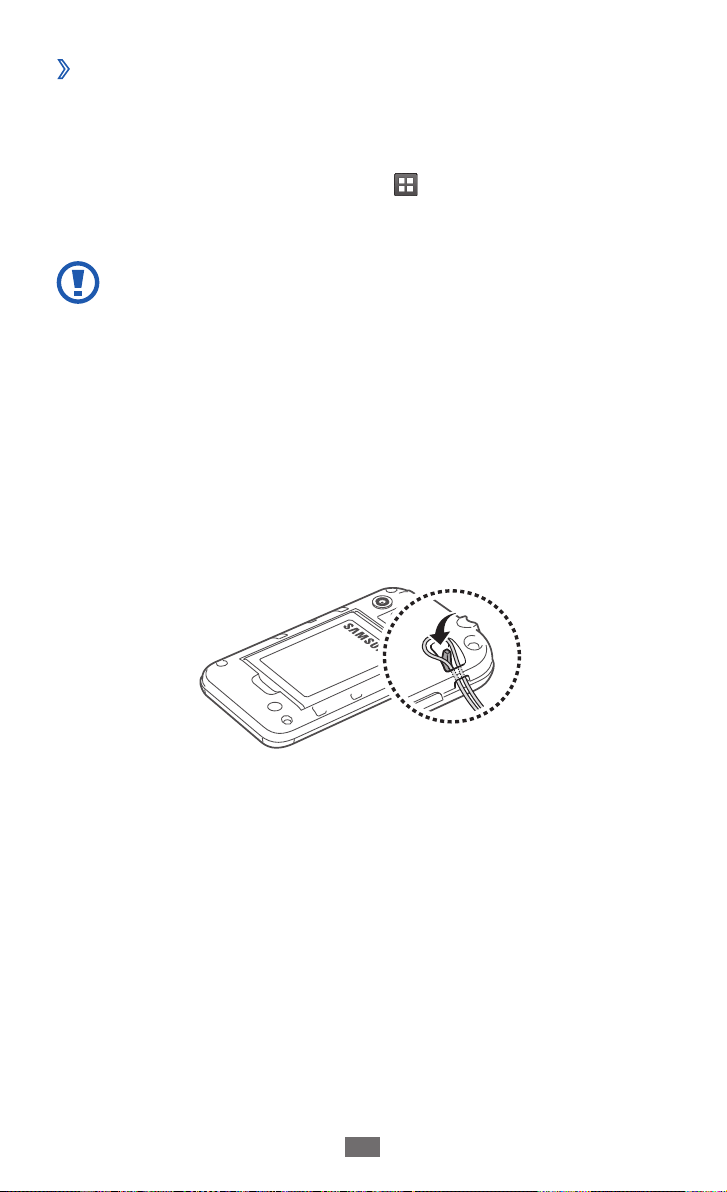
Assemblage
17
Formater une carte mémoire
›
Formater une carte mémoire sur un ordinateur peut entraîner des
problèmes de compatibilité avec votre appareil. Formatez la carte
mémoire uniquement dans l’appareil.
Depuis l’écran d’accueil, appuyez sur
→
SD et mémoire
→
carte SD
Formater la carte SD →Supprimer tout.
Avant de formater la carte mémoire, n’oubliez pas
d’effectuer des copies de sauvegarde de toutes les données
importantes stockées dans l’appareil. La garantie du
fabricant ne couvre pas la perte de données résultant des
manipulations de l’utilisateur.
Démonter la carte SD → OK → Formater la
→ Paramètres →Carte
Fixer une dragonne (facultatif)
Retirez le cache de la batterie.
1
Faites-passer une dragonne à travers la fente et accrochez-la au
2
point d’attache.
Remettez le cache de la batterie en place.
3
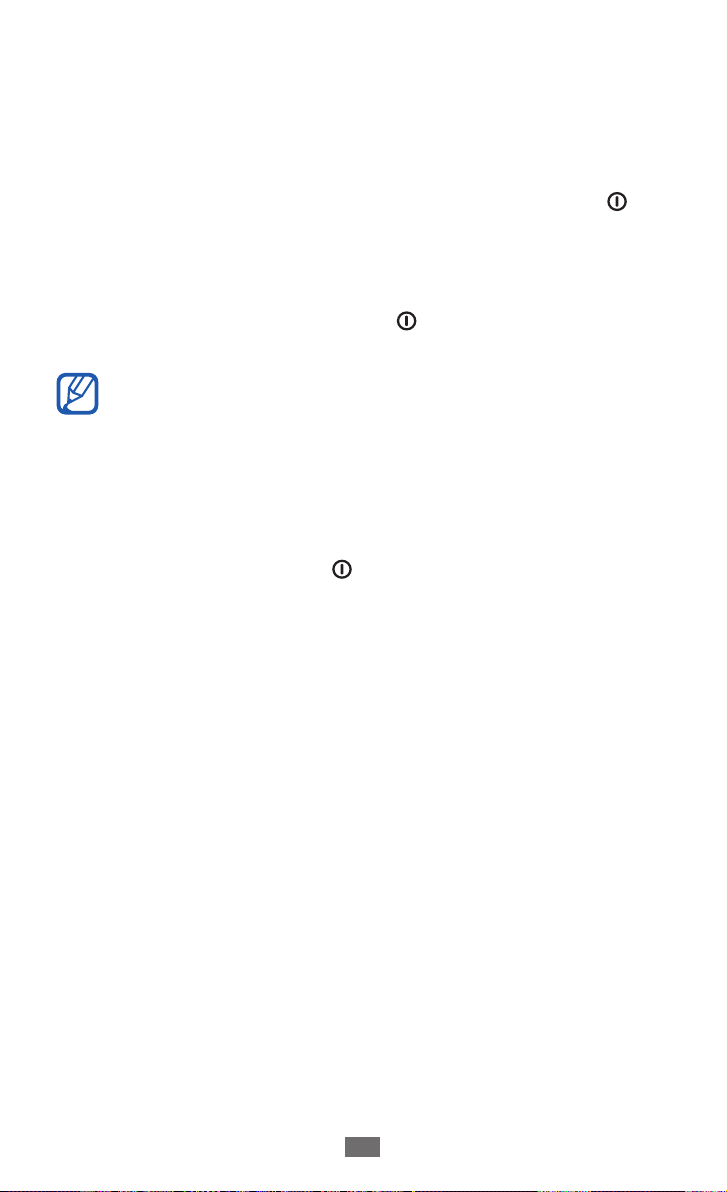
Démarrage
18
Démarrage
Allumer/éteindre l’appareil
Pour mettre votre appareil en marche, maintenez la touche [ ]
enfoncée. Si vous allumez votre appareil pour la première fois,
suivez les instructions affichées à l’écran pour procéder à la
configuration.
Pour l’éteindre, maintenez la touche [
→
sur Éteindre
●
Respectez toutes les consignes de sécurité et directives
formulées par le personnel compétant dans les lieux où
l’utilisation d’appareils mobiles est interdite, comme par
exemple dans les avions et les hôpitaux.
●
Pour utiliser uniquement les services hors-réseau de votre
appareil, c’est-à-dire les fonctions autres que les fonctions
d'appel, Wi-Fi et Bluetooth, activez le mode Hors-ligne.
Maintenez la touche [
Mode Hors-ligne.
OK.
] enfoncée, puis appuyez sur
] enfoncée, puis appuyez
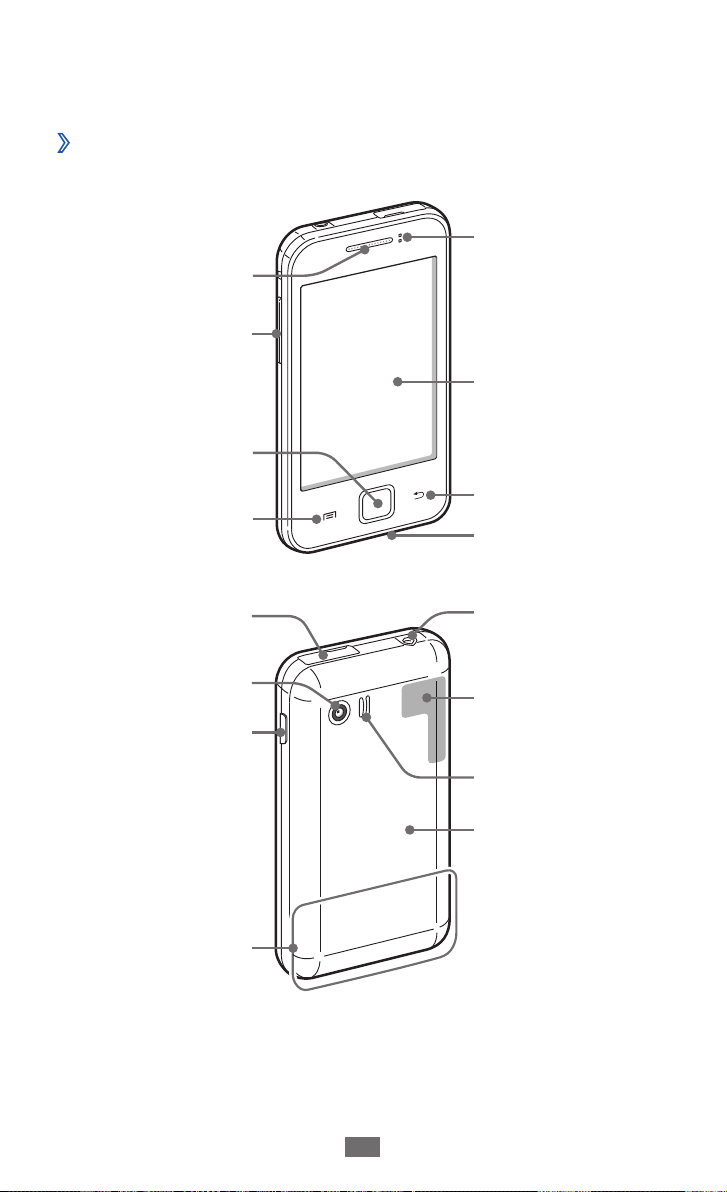
Démarrage
19
Présentation de l’appareil
Aspect de l’appareil
›
Écouteur
Touche de volume
Touche Accueil
Touche Menu
Capteur de proximité
Écran tactile
Touche Recherche
Microphone
Connecteur à
fonctions multiples
Objectif photo
Touche Marche/
arrêt/Réinitialisation/
Verrouillage
Antenne principale
Prise audio 3,5 mm
Antenne GPS
Haut-parleur
Cache de la batterie
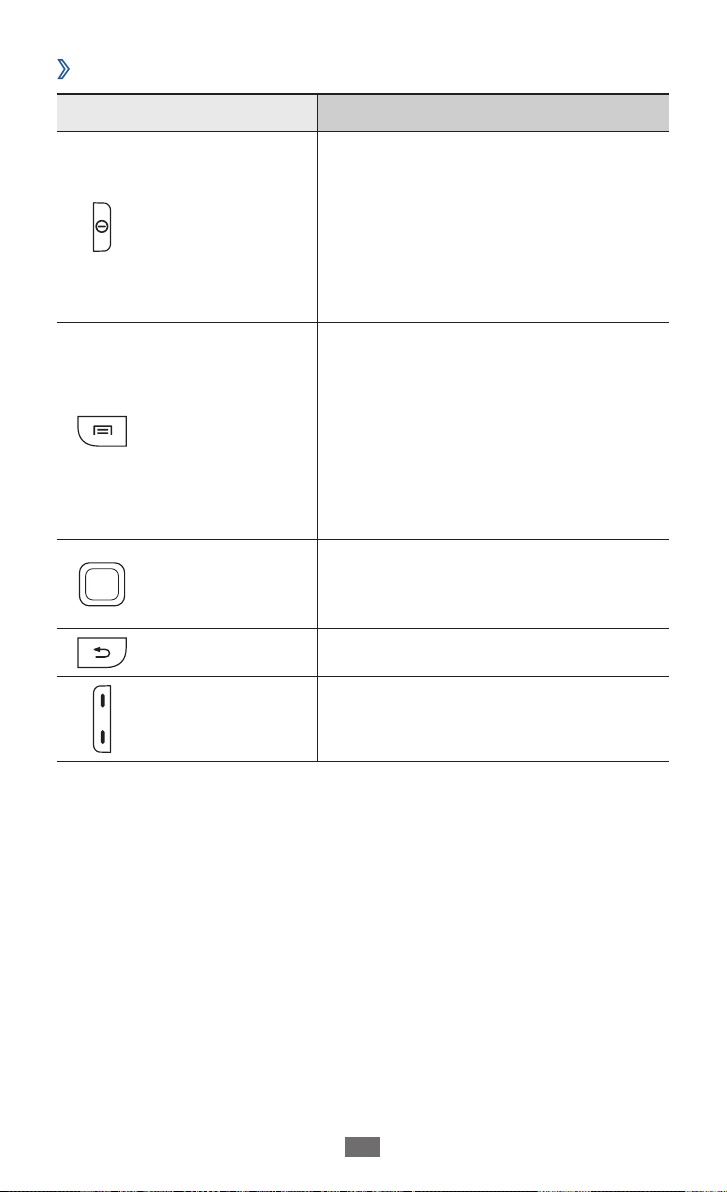
Démarrage
20
Touches
›
Touche Fonction
Allumer l’appareil (maintenir
enfoncée). Accéder aux menus
Marche/Arrêt/
Réinitialisation
Verrouillage
Menu
Accueil
rapides (maintenir enfoncée).
1
/
Réinitialiser l’appareil (maintenez
la touche enfoncée pendant 8 à 10
secondes, puis relâchez). Verrouiller
l’écran tactile.
Ouvrir la liste des options
disponibles dans l’écran actuel.
Depuis l’écran d’accueil, ouvrir
l’application de recherche Google
(maintenir enfoncée). Ouvrir la
fenêtre de saisie de recherche
lors de l’utilisation de certaines
applications (maintenir enfoncée).
Revenir à l’écran d’accueil. Ouvrir
la liste des applications récentes
(maintenir enfoncée).
Retour Revenir à l’écran précédent.
Volume Régler le volume de l’appareil.
1. Si votre appareil est sujet à des erreurs fatales ou s’il ne répond plus ou
mal, vous pouvez le réinitialiser pour qu'il retrouve un fonctionnement
correct.

Démarrage
21
Icônes d’information
›
Les icônes qui peuvent apparaître à l’écran peuvent varier en
fonction de votre zone géographique ou de votre opérateur.
Icône Signification
Aucun signal
Puissance du signal
Réseau GPRS connecté
Réseau EDGE connecté
Réseau 3G connecté
Ouvrir les connexions Wi-Fi disponibles
Wi-Fi connecté
Bluetooth activé
Kit piéton Bluetooth connecté
GPS activé
Appel en cours
Appel en attente
Haut-parleur activé
Appel manqué
Synchronisation avec le Web
Chargement de données
Téléchargement de données
Renvoi d’appel activé
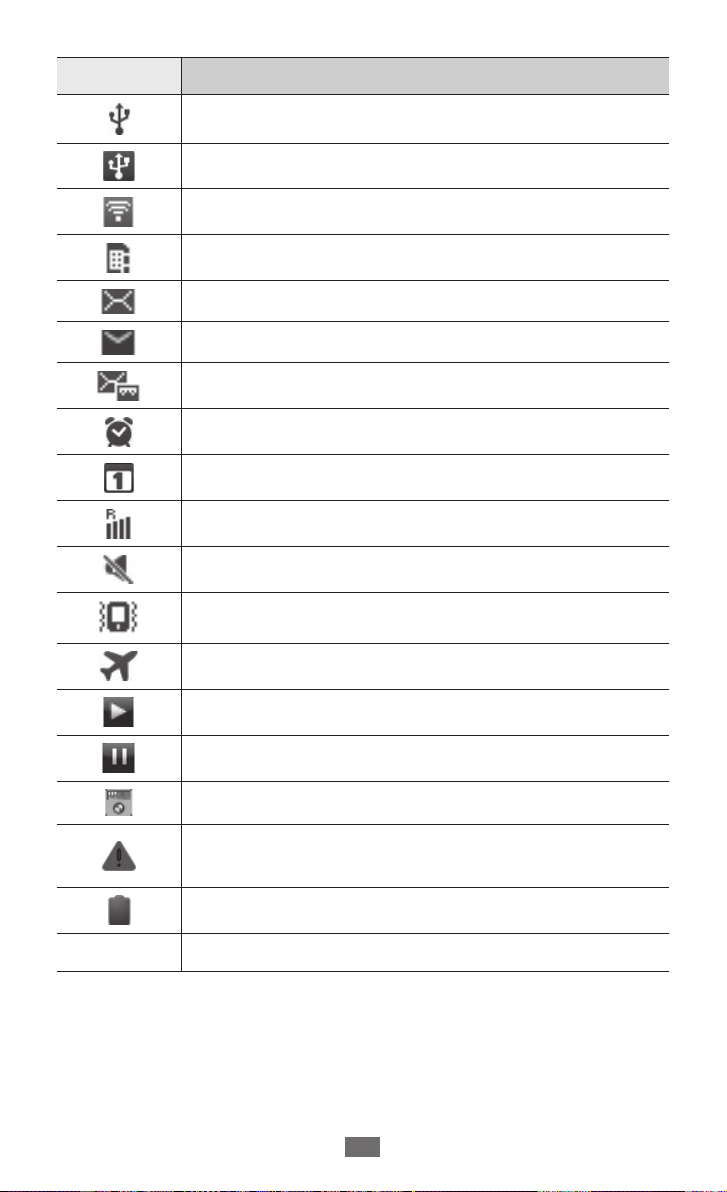
Démarrage
22
Icône Signification
Connecté à un ordinateur
Modem USB activé
Modem Wi-Fi activé
Pas de carte SIM/USIM
Nouveau SMS ou MMS
Nouvel e-mail
Nouveau message vocal
Alarme activée
Notification d’événement
Itinérance (hors de la zone de service locale)
Mode Discret activé
Vibreur activé
10:00
Mode Hors-ligne activé
Lecture audio en cours
Lecture audio en pause
Radio FM activée en arrière-plan
Une erreur s’est produite ou votre attention est
nécessaire
Niveau de charge de la batterie
Heure actuelle
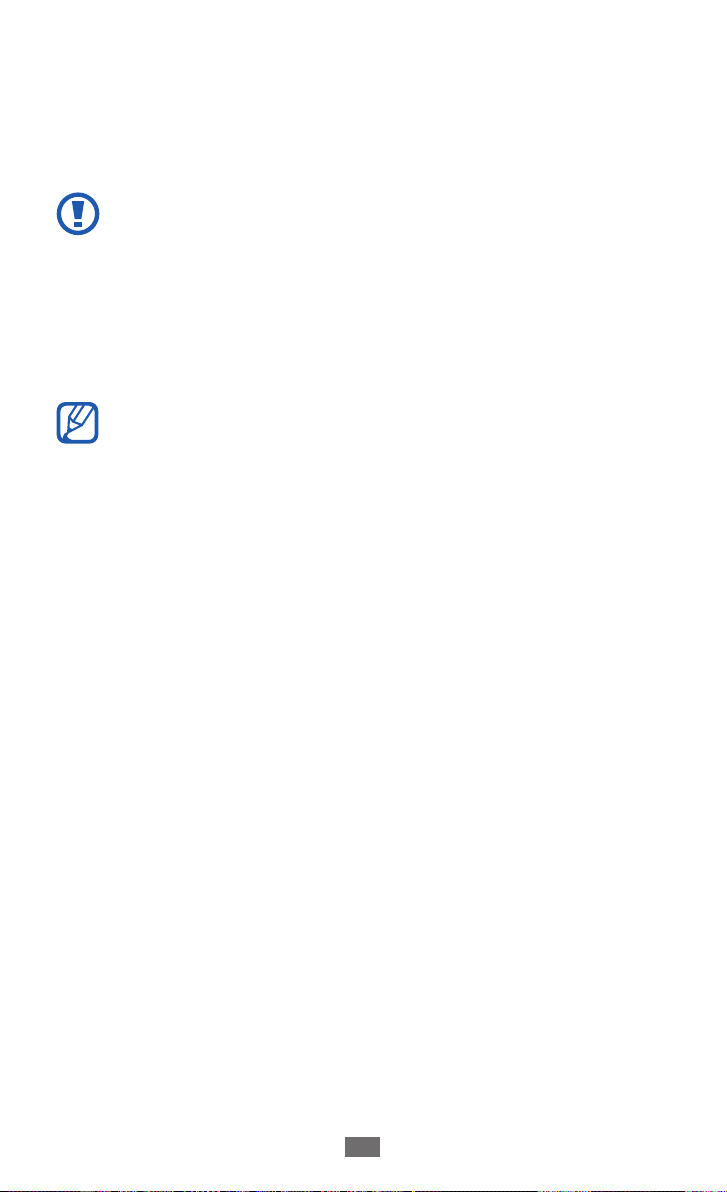
Démarrage
23
Utiliser l’écran tactile
L’écran tactile de votre appareil vous permet de sélectionner
des éléments et des fonctions en toute facilité. Découvrez les
manipulations de base relatives à l’utilisation de l’écran tactile.
●
N’utilisez pas d’objets pointus afin de ne pas rayer l’écran.
●
Évitez tout contact de l’écran tactile avec d’autres appareils
électriques. Les décharges électrostatiques peuvent
provoquer des dysfonctionnements de l’écran tactile.
●
Évitez de mettre l’écran tactile en contact avec de l’eau.
L’humidité ou le contact avec l’eau peut provoquer des
dysfonctionnements de l’écran tactile.
●
Pour une utilisation optimale de l’écran tactile, retirez le
film de protection avant d’utiliser l’appareil.
●
L’écran tactile comporte une couche qui détecte les petites
charges électriques émises par le corps humain. Pour de
meilleures performances, appuyez sur l’écran tactile du
bout du doigt. L’écran tactile ne réagit pas si vous utilisez
des objets pointus, tels qu’un stylet ou un stylo.
Contrôlez le fonctionnement de l’écran tactile à l’aide des
manipulations suivantes :
●
Appuyer : appuyez sur l’écran tactile pour sélectionner ou lancer
un menu, une option ou une application.
●
Maintenir enfoncé : pour ouvrir une fenêtre d’options
contextuelles, maintenez votre doigt appuyé sur un élément
pendant plus de 2 secondes.
●
Faire glisser : posez votre doigt sur l’écran et faites-le glisser vers
le bas, le haut, la gauche ou la droite pour atteindre les éléments
des différentes listes.
●
Glisser/déposer : maintenez votre doigt appuyé sur un élément,
puis faites-le glisser pour déplacer l’élément.
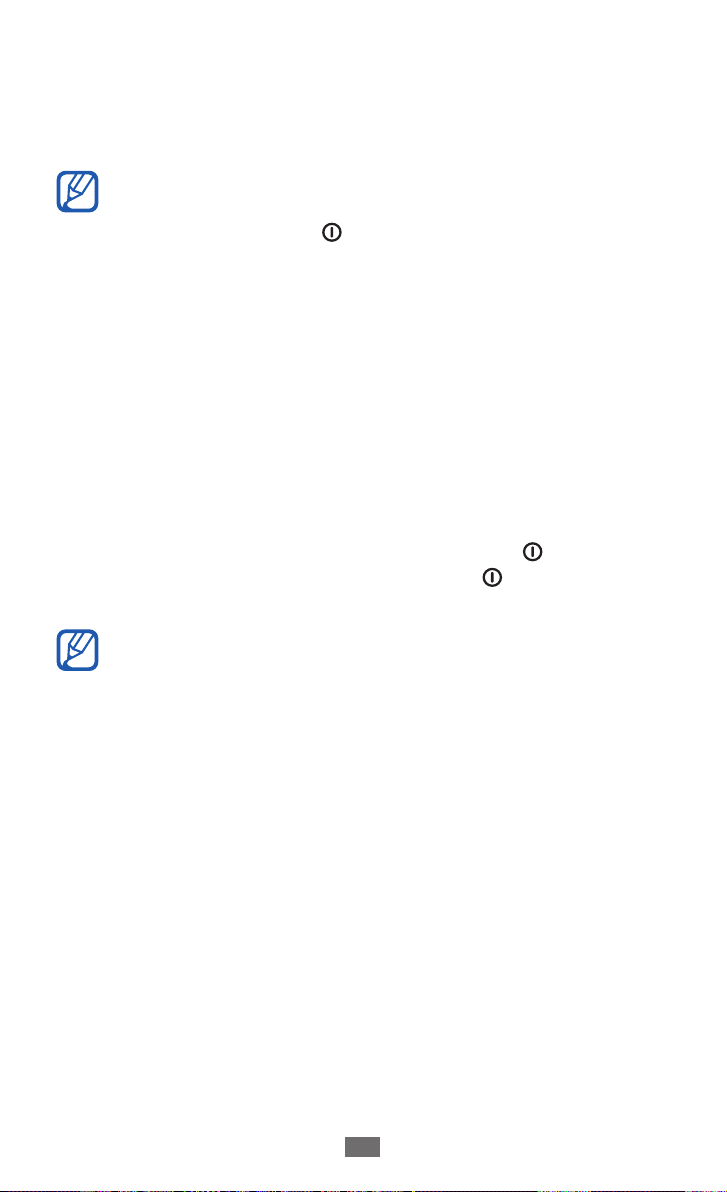
Démarrage
24
●
Appuyer deux fois : appuyez brièvement à deux reprises sur
l’écran tactile pour effectuer un zoom avant ou arrière sur les
photos ou les pages Web que vous visionnez.
●
Pincer : placez vos deux doigts sur l’écran, puis resserrez-les.
●
Passé un certain délai d’inactivité, votre appareil désactive
l’écran tactile automatiquement. Pour allumer l’écran
tactile, appuyez sur [
●
Vous pouvez également régler la durée du rétroéclairage
] ou sur la touche Accueil.
de l’écran. Depuis l’écran d’accueil, ouvrez la liste des
→
applications et appuyez sur Paramètres
Affichage →
Mise en veille de l’écran.
Verrouiller ou déverrouiller l’écran tactile et
les touches
Vous pouvez verrouiller l’écran tactile et les touches pour
empêcher toute opération accidentelle de l’appareil.
Pour verrouiller l’écran et les touches, appuyez sur [
déverrouiller, allumez l’écran en appuyant sur [
Accueil, puis faites glisser votre doigt sur l'écran d'accueil.
Vous pouvez activer la fonction de verrouillage d’écran afin
d’empêcher toute personne d’utiliser ou de consulter les
données et informations personnelles enregistrées dans
votre appareil.
► p. 31
]. Pour
] ou sur la touche
Présentation de l’écran d’accueil
Lorsque l’appareil est en mode veille, l’écran d’accueil
apparaît. Depuis l’écran d’accueil, vous pouvez visualiser les
icônes d’information et accéder aux widgets, aux raccourcis
d’applications, ainsi qu’à d’autres éléments.
L’écran d’accueil comprend plusieurs volets. Faites défiler vers
la gauche ou la droite pour atteindre l’un des volets de l’écran
d’accueil.
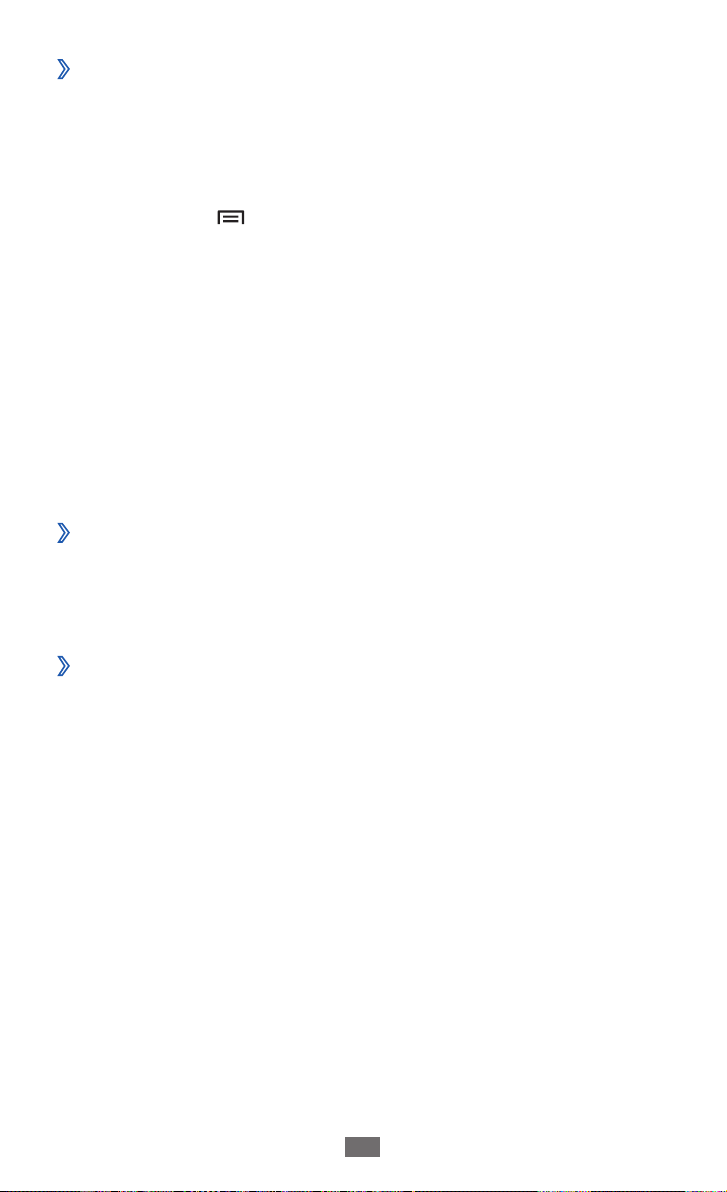
Démarrage
25
Ajouter des éléments à l’écran d’accueil
›
Vous pouvez personnaliser l’écran d’accueil en lui ajoutant des
raccourcis pour accéder à des applications ou à des éléments,
des widgets ou des dossiers. Pour ajouter des éléments à l’écran
d’accueil :
Appuyez sur [
1
appuyé sur une zone vide de l’écran d’accueil.
Sélectionnez la catégorie d’éléments
2
●
Widgets
●
Raccourcis
éléments, par exemple des applications, des favoris et des
contacts.
●
Dossiers
pour vos contacts.
●
Fonds d’écran
Déplacer les éléments sur l’écran d’accueil
›
Maintenez le doigt appuyé sur l’élément à déplacer.
1
Faites ensuite glisser l’élément jusqu’à l’emplacement désiré.
2
Supprimer des éléments de l’écran d’accueil
›
Maintenez le doigt appuyé sur l’élément à supprimer.
1
La corbeille apparaît au bas de l’écran d’accueil.
Faites glisser l’élément jusqu’à la corbeille.
2
] → Ajouter ou maintenez votre doigt
→
un élément :
: ajouter des widgets à l’écran d’accueil.
: ajouter des raccourcis pour accéder à des
: créer un nouveau dossier ou ajouter des dossiers
: définir une image d’arrière-plan.
Lorsque l’élément apparaît en rouge, relâchez-le.
3
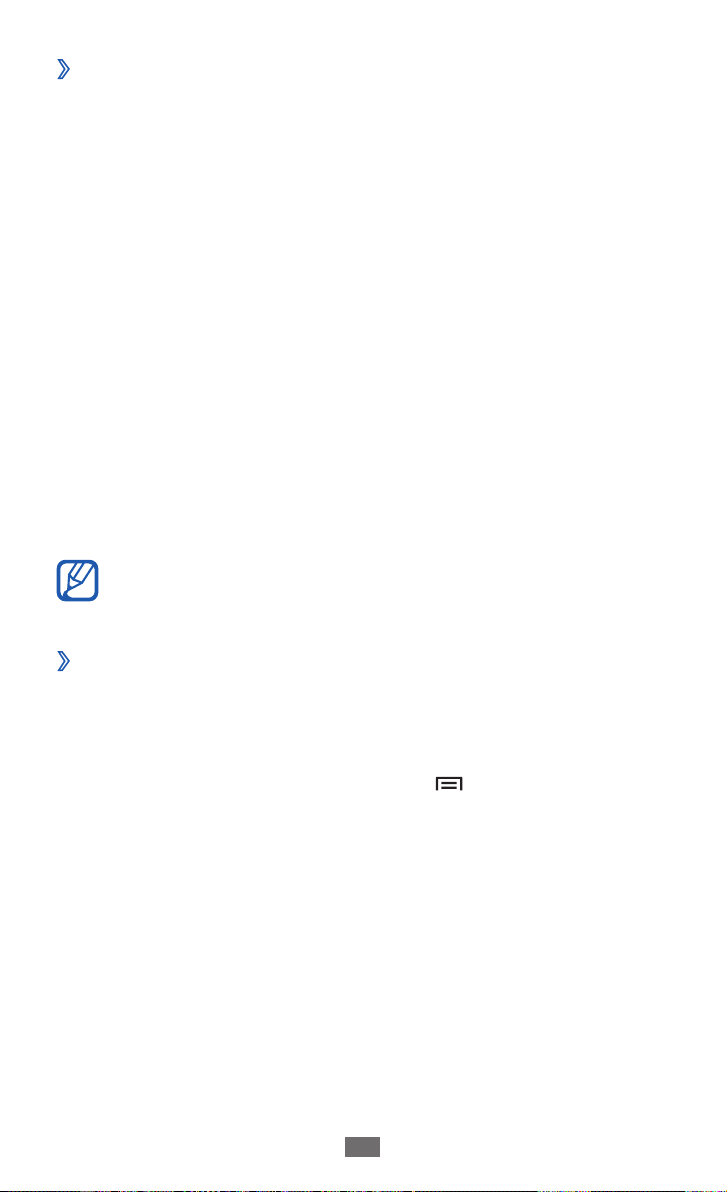
Démarrage
26
Utiliser le volet des raccourcis
›
Depuis l’écran d’accueil ou lorsque vous utilisez une application,
appuyez sur la zone des icônes d’information et faites glisser votre
doigt vers le bas pour ouvrir le volet des raccourcis. Vous pouvez
activer ou désactiver les fonctions de connexion sans fil et accéder
à la liste des notifications (messages reçus, appels manqués,
événements, etc.). Pour masquer le volet, faites glisser votre doigt
de bas en haut.
Dans le volet des notifications, vous pouvez utiliser les options
suivantes :
●
: activer ou désactiver la fonction de connexion Wi-Fi.
WiFi
► p. 91
●
B/T
: activer ou désactiver la fonction sans fil Bluetooth. ► p. 89
●
GPS
: activer ou désactiver la fonction GPS.
●
Son
/Vibreur : activer ou désactiver le son ou le vibreur du
téléphone.
●
Rotation auto
l’écran.
La disponibilité de certaines options dépend de votre zone
géographique et de votre opérateur.
: activer ou désactiver la rotation automatique de
Ajouter ou supprimer des volets d’écran d’accueil
›
Vous pouvez ajouter de nouveaux volets à l’écran d’accueil ou
bien en supprimer de façon à organiser les widgets selon vos
préférences et vos besoins.
Depuis l’écran d’accueil, appuyez sur [
1
Vous pouvez également placer deux doigts sur l’écran, puis les
resserrer pour passer en mode Modifier.
Ajoutez ou supprimez des volets en effectuant les opérations
2
suivantes :
●
Pour supprimer un volet, maintenez votre doigt appuyé
sur la miniature correspondante et faites-la glisser dans la
corbeille en bas de l’écran.
] → Modifier.
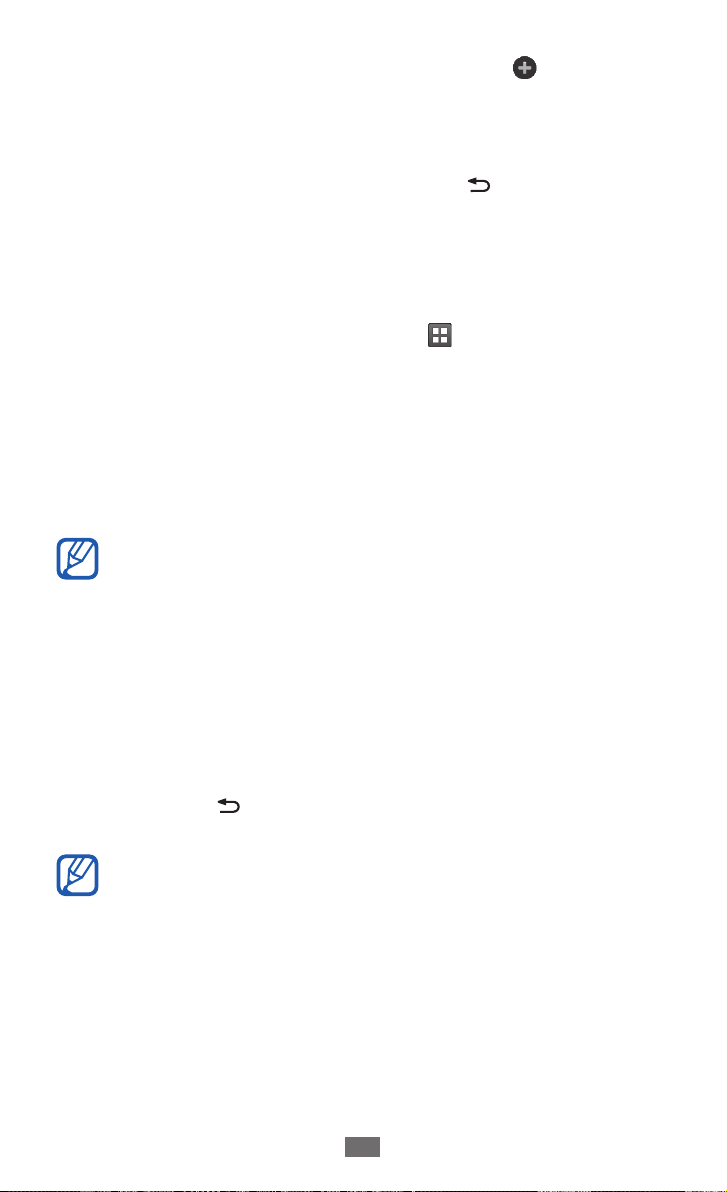
Démarrage
27
Pour ajouter un nouveau volet, appuyez sur ●.
●
Pour changer l’ordre des volets, maintenez votre doigt
appuyé sur la miniature correspondante, puis faites-la glisser
à l’endroit désiré.
Lorsque vous avez terminé, appuyez sur [
3
].
Accéder aux applications
Pour accéder aux applications de l’appareil :
Depuis l’écran d’accueil, appuyez sur
1
des applications.
Faites défiler l’écran vers la gauche ou la droite pour atteindre
2
un écran de menus.
Vous pouvez également appuyer sur un point en haut de
l’écran pour accéder directement à l’écran correspondant.
Sélectionnez une application.
3
●
Lorsque vous utilisez des applications fournies par Google,
vous devez disposer d’un compte Google. Si vous ne
disposez pas de compte Google, inscrivez-vous vite au
service.
●
Vous pouvez ajouter un raccourci à une application en
maintenant le doigt appuyé sur l’icône de l’application
dans la liste des applications. Vous pouvez ensuite
déplacer l’icône vers l’emplacement de votre choix sur
l’écran d’accueil.
pour accéder à la liste
Appuyez sur [
4
la touche Accueil pour revenir à l’écran d’accueil.
Si vous faites pivoter l’appareil lorsque vous utilisez des
fonctions, l’interface bascule automatiquement. Pour que
l'écran conserve son orientation initiale, ouvrez le volet des
raccourcis et appuyez sur Rotation auto.
] pour revenir à l’écran précédent. Appuyez sur
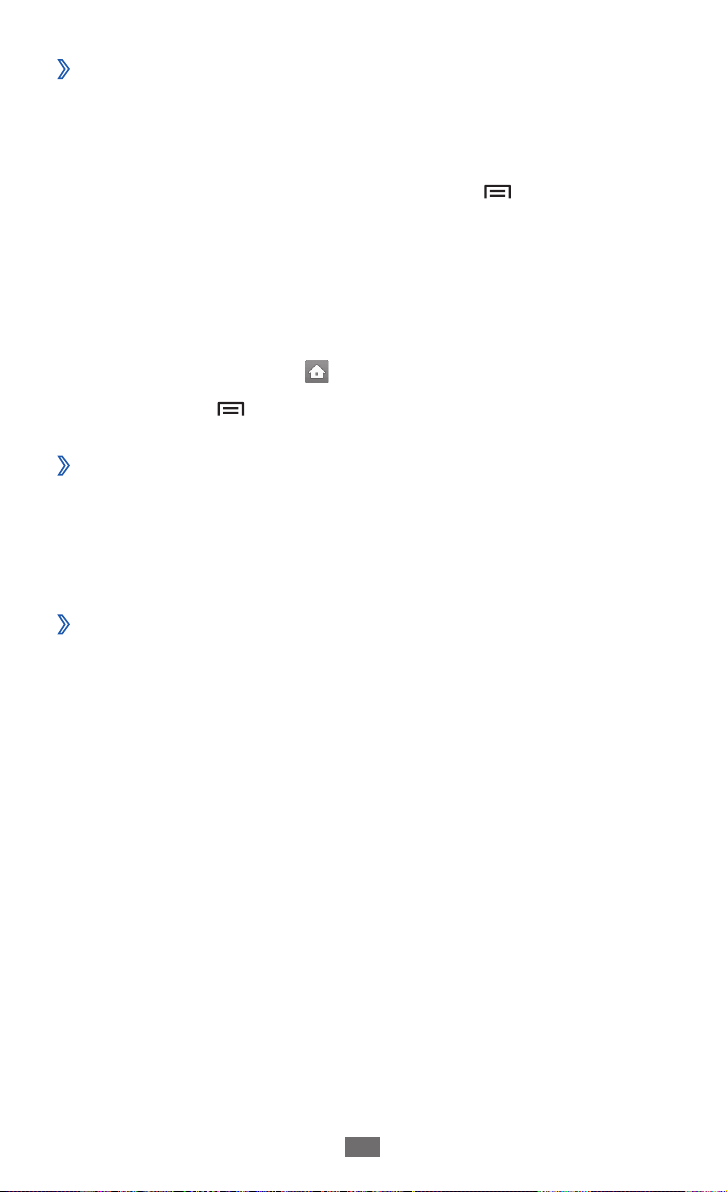
Démarrage
28
Organiser les applications
›
Vous pouvez réorganiser les applications du mode Menu en
modifiant leur ordre ou en les regroupant par catégories, selon vos
préférences et vos besoins.
Dans la liste des applications, appuyez sur [
1
Maintenez votre doigt appuyé sur une application.
2
Faites glisser l’icône de l’application vers l’emplacement
3
souhaité.
Vous pouvez déplacer l’icône d’une application vers un autre
écran. Vous pouvez aussi déplacer les applications les plus
utilisées près de l’icône
Appuyez sur [
4
Accéder aux applications récentes
›
Maintenez la touche Accueil enfoncée pour afficher la liste des
1
applications récemment utilisées.
Sélectionnez l’application désirée.
2
Utiliser le gestionnaire des tâches
›
Votre appareil est un appareil multitâche. Il peut exécuter
plusieurs applications à la fois. Toutefois, le mode multitâche
peut provoquer des blocages, des problèmes de mémoire ou
entraîner une consommation supplémentaire d’énergie. Pour
éviter ces problèmes, arrêtez les applications inutiles en utilisant le
gestionnaire de tâches.
] → Enreg.
.
] → Modifier.
Depuis l’écran d’accueil, ouvrez la liste des applications et
1
appuyez sur Gestion de tâches → Applications actives.
La liste de toutes les applications actuellement utilisées sur
votre appareil s’affiche.
Pour fermer une application, appuyez sur
2
l'application concernée.
Pour fermer toutes les applications actives, appuyez sur Fin
près du nombre total d'applications actives.
Fin près de

Démarrage
29
Personnaliser l’appareil
Tirez le meilleur de votre appareil en le personnalisant pour qu’il
réponde à vos envies et vos préférences.
Régler la date et l’heure
›
Depuis l’écran d’accueil, ouvrez la liste des applications et
1
appuyez sur Paramètres → Date & heure.
Réglez la date et l’heure et modifiez d’autres options.
2
Activer ou désactiver la tonalité des touches
›
Depuis l’écran d’accueil, ouvrez la liste des applications et appuyez
→
sur Paramètres
Régler le volume de la sonnerie
›
Appuyez sur la touche de volume Haut ou Bas pour régler le
niveau de la sonnerie.
Activer le mode Discret
›
Pour activer ou désactiver le mode Discret de votre appareil,
procédez de l'une des façons suivantes :
●
Depuis l’écran d’accueil, ouvrez la liste des applications et
appuyez sur → Clavier, puis maintenez la touche
enfoncée.
●
Ouvrez le volet des raccourcis situé en haut de l’écran et appuyez
sur Son.
●
Maintenez la touche [
Discret.
Vous pouvez configurer l’appareil afin qu’il vous notifie
différents éléments en mode Discret. Depuis l’écran
d’accueil, ouvrez la liste des applications et appuyez sur
Paramètres
Discret. Lorsque le mode Discret est activé, l'icône
remplace
Son → Sélection sonore.
] enfoncée, puis appuyez sur Profil
→
Son → Vibreur → Toujours ou En mode
.
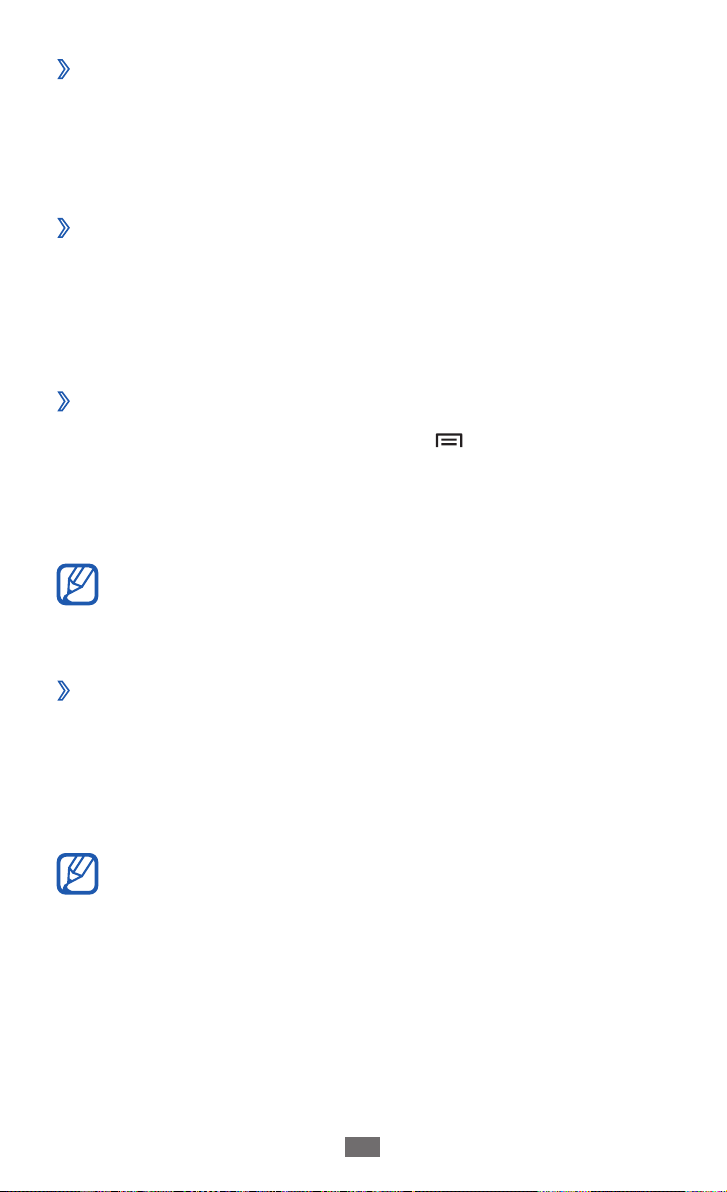
Démarrage
30
Changer de sonnerie
›
Depuis l’écran d’accueil, ouvrez la liste des applications et
1
appuyez sur Paramètres → Son → Sonnerie du téléphone.
Choisissez une sonnerie dans la liste, puis appuyez sur
2
Activer une animation lors du passage d’une
›
OK.
fenêtre à l’autre
Depuis l’écran d’accueil, ouvrez la liste des applications et appuyez
→
sur Paramètres
animations ou Toutes les animations.
Sélectionner un fond d’écran d’accueil
›
Depuis l’écran d’accueil, appuyez sur [1 ] →Fond d’écran
d’accueil
Sélectionnez une image.
2
Appuyez sur 3 Enreg. ou Définir fond d’écran.
Samsung ne peut être tenu responsable de l’utilisation des
images ou des fonds d’écran fourni(e)s par défaut avec votre
appareil.
Régler la luminosité de l’écran
›
Depuis l’écran d’accueil, ouvrez la liste des applications et
1
appuyez sur Paramètres → Affichage → Luminosité.
Affichage → Animation → Quelques
→
une option.
Pour régler la luminosité, faites glisser le curseur.
2
Appuyez sur 3 OK.
Le niveau de luminosité de l’écran influe sur la vitesse de
déchargement de la batterie.
